坚果pro2如何无线投屏?坚果pro2无线投屏教程
脚本之家
坚果pro2怎么无线投屏呢?怎么手机投屏到电脑呢?这也是很多人的困惑,那么下面就一起来看看坚果pro2怎么无线投屏吧

坚果pro2无线投屏教程
1、手机打开开发者选项

2、手机打开USB调试。

3、点击安装打开如下的软件。
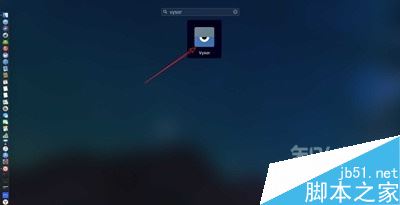
4、然后手机与电脑连接,点击软件的view。

5、此时电脑会给手机安装软件,稍等一下

6、安装好了,那么手机即可投屏到电脑。

以上就是本篇文章的全部内容了,希望对各位有所帮助。如果大家还有其他方面的问题,可以留言交流,请持续关注脚本之家!
